

|
办公软件是指可以进行文字处理、表格制作、幻灯片制作、图形图像处理、简单数据库的处理等方面工作的软件。目前办公软件朝着操作简单化,功能细化等方向发展。办公软件的应用范围很广,大到社会统计,小到会议记录,数字化的办公,离不开办公软件的鼎力协助。另外,政府用的电子政务,税务用的税务系统,企业用的协同办公软件,这些都属于办公软件。 Word2003入门教程37:选定Word文档中的文本动画演示: 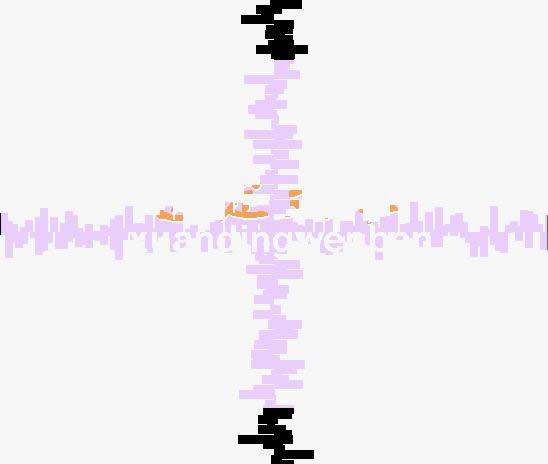 如果要对文档的某部分进行复制、移动、删除、更改格式等操作,首先要先选中这些内容。 基本的选择方法是:在要选定的文字开始处按住鼠标左键不放,拖动鼠标到结束处再放开。被选定的文本将以反白显示,以示 和非选择区域的区别。若要撤消选定,可在文档编辑区单击左键。在实际应用中,可以根据需要使用鼠标、键盘以及鼠标键盘配合的方式选定文本,本动画主要演示 了使用鼠标操作(部分为鼠标和键盘的组合操作)的方法。 ①选定一行 将鼠标指针移到该行的最左侧(选定栏),此时鼠标指针形状变为向右倾斜的空心箭头,单击左键,则该行被选中。 ②选定一个段落 方法一:将鼠标指针置于此段左侧的选定栏,双击鼠标左键。 方法二:将鼠标指针置于此段上任意位置连续三击。 ③选定连续的若干行 在选定栏按下鼠标左键拖动。如果待选定区域超出当前屏幕窗口,用鼠标拖动很难准确操作,可采用另一种方法:先选定第一行,再利用滚动条将鼠标指针移到最后一行的选定栏位置,按住Shift键的同时单击。 ④选定连续的多个段落 在选定栏双击鼠标(第二次击键后不要松开)然后拖动。 ⑤选定不连续文本 在Word中,先选中部分文本,然后按住Ctrl键,同时再利用其他选择方法(鼠标左键拖动、选定栏单击或段落中双击)可以选中不连续的文本。 ⑥选定一个矩形区域 先按住Alt键,再将鼠标指针移到欲选区域的一角,按住左键拖动预选区域的对角。 ⑦选定全文 方法一:“编辑”→“全选”。 方法二:在文档左边选定栏处三击鼠标左键。 方法三:在选定栏按住Ctrl键并单击鼠标左键。 方法四:Ctrl+A ⑧选定一个句子 按住Ctrl键,在一个句子的任意位置单击鼠标左键。 ⑨选定一个词 在段落中双击可以选中一个词(或单字)。 ⑩选任意连续区域 方法一:单击由选定文字开始处,然后在结尾处按Shift并单击。 方法二:在“扩展”模式下选定文本。将插入点置于欲选区域的首字符前,用鼠标双击状态栏的“扩展”格或按F8键,其字体颜色变黑,再将鼠标指针移到欲选区域的最后一个字符后,单击,则该区域被选中。 注:在扩展模式下,还可以使用F8键进行扩展选择或用Shift+F8键进行缩减选择。扩展到的范围依次是单词——句子——段落——节——整 个文档。缩减选择则按相反的次序进行;在扩展模式下,按下任一字符,将使其选择扩展至下一个同所输字符匹配的字符处(微软拼音输入法状态下只对英文字符有 效)。按Enter键时,将扩展至下一个段落标记处;“扩展”使用完毕后,须双击状态栏“扩展”格,使其字体颜色变为灰色,或按Esc键,或执行某个可以 对选择内容产生影响的操作,如“复制”或使用格式刷等,都可以恢复正常的编辑状态,否则只能选择文本。 Office办公软件是办公的第一选择,这个地球人都知道。除了微软Office,市面上也存在很多其他Office类软件。 |
温馨提示:喜欢本站的话,请收藏一下本站!